کی بازار- مرورگرها همیشه رمزعبورها را در پسِ ستارهها (***) یا نقطهها پنهان میکنند تا مطمئن شوند هیچ کس دستش به رمزعبور شما نمیرسد. با این حال، شاید در مواقعی نیاز باشد بخواهید رمزعبورِ اصلی را ببینید. شاید اشتباهی حین نوشتن آن کردید و حالا میخواهید اول آن را ببینید و بعد درستش کنید (تا اینکه کل آن را پاک کنید و از نو واردش نمایید). همچنین شاید آنقدر به مدیر کلمهی عبور درونسازهایِ مرورگر برای اتوفیل کردن رمز وابستهاید که ممکن است آن را فراموش کنید و حالا میخواهید خود رمز را ببینید تا جایی یادداشتش نمایید. در ادامه با ما همراه شوید تا خدمتتان بگوییم چطور میشود با استفاده از سه روش، رمزعبورهای خود را براحتی در مرورگر خود مشاهده نموده (خارج از حالت ستاره یا نقطه) و حتی آنها را کپی کنید.
هشدار: رمزعبورها همیشه مخفیاند چون اینگونه کسی که پشت سر شماست نمیتواند آن را بلد شود. قبل از اینکه با استفاده از سه روش زیر، رمزعبور خود را فاش کنید، مواظب باشید کسی نزدیکتان نباشد که بخواهد رمزعبورتان را دزدکی ببیند.
- فاش کردن رمزعبورهای ذخیرهشده در کروم
وقتی یکبار روی وبسایتی خاص رمزعبور وارد میکنید، گزینهی کرومیِ ذخیرهشده در فهرست رمزعبورهای این مرورگر به شما داده خواهد شد. خبر خوب اینکه شما میتوانید به تنظیمات کروم رفته و تمام رمزعبورهای ذخیرهشده را که در آنجا فهرست شدهاند مشاهده نمایید. برای انجام این کار روی آیکون منوی سه نقطهای در گوشه بالا سمت راست کلیک کرده و بعد گزینهی Settings را بزنید.
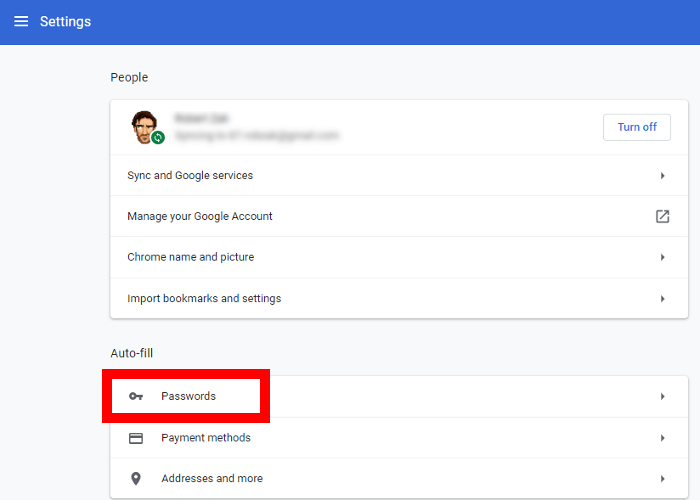
در منوی تنظیمات، روی Passwords کلیک کنید تا فهرست کامل رمزعبورهای ذخیرهشدهی خود را ببینید.
سایتی را که میخواهید رمزعبورش فاش شود پیدا کرده و سپس روی آیکون چشم سمت راست ستون رمزعبور کلیک کنید.

رمزعبور ویندوز یا پین خود را در پنجرهی پاپآپشده وارد کرده تا رمزعبورتان خود را به شما نشان دهد.
اکنون میتوانید روی آیکون چشم کنار هر رمزعبور موجود در فهرست کلیک کنید تا همان لحظه آن را مشاهده نمایید. (اگر کروم یا پیسی خود را ریستارت کنید، باید برای مشاهدهی مجدد رمزعبور، پسورد ویندوزی خود را وارد نمایید).
- فاش کردن رمزعبور از گزینههای توسعهدهنده
چنانچه میخواهید بدون نیاز به هیچ قابلیت طرفسومی رمزعبورتان فاش شود، میبایست در بخش اسکریپت صفحه کمی ویرایش انجام دهید. وقتی فیلد رمزعبور را پیدا کردید، روی آن دو بار کلیک کرده و بعد گزینهی Inspect element را بزنید.
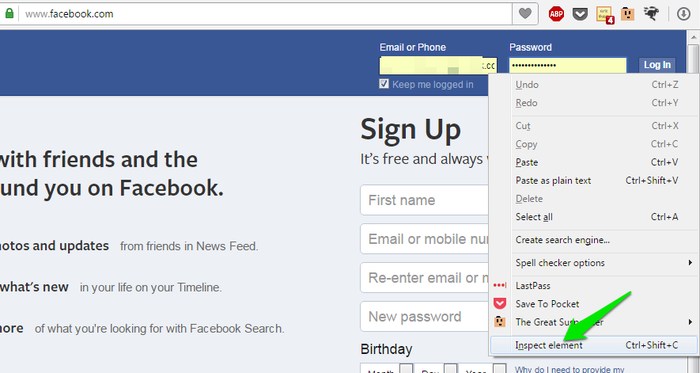
آنوقت ابزار توسعهدهندهی Inspect element برایتان باز خواهد شد و رشتههای متنی پیچیدهتری را مشاهده خواهید کرد. اینجا میبایست به دنبال خطی که با <input type="password شروع میشود بگردید. وقتی آن را پیدا کردید، برای ویرایش آن روی type="password" دو بار کلیک کنید و به جای password بزنید text. باید چیزی شبیه به این باشد: <input type="text.
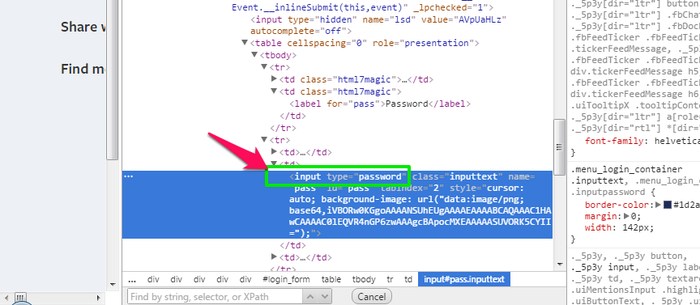
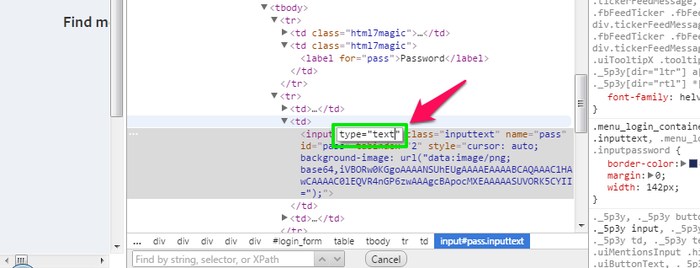
پنجرهی Inspect element را ببندید و حالا خواهید دید که رمزعبور برایتان فاش شده است. میتوانید براحتی رمزعبور را کپی کنید تا صفحه دوباره ریلود شود.
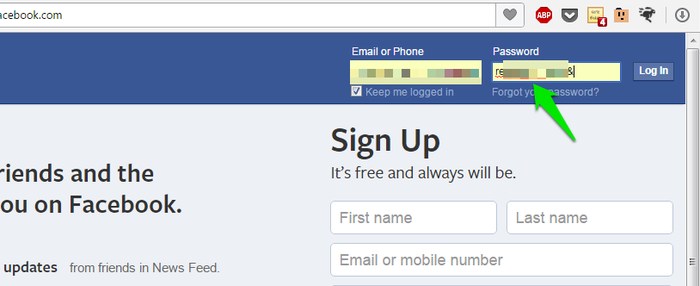
- استفاده از افزونههای طرفسوم
افزونههای زیادی موجودند که به شما اجازه میدهند تنها با یک کلیک روی دکمه یا به طورخودکار رمزعبورهای خود را فاش کنید. اگر باید اغلب اوقات رمزعبورهایتان معلوم باشد پس استفاده از افزونه برای این کار بیش از دو روش دیگر توصیه میشود. در زیر چند افزونه را به شما معرفی کردهایم که در همین راستا به شما کمک خواهند کرد:
ShowPassword برای کروم: با تکان دادن نشانهگر موس روی فیلد پسورد، رمزعبورتان نمایش داده خواهد شد.
Show/hide passwords برای فایرفاکس: هر وقت پسوردی تایپ کنید، گزینهای برای نمایش از سوی این مرورگر دریافت خواهید کرد.
Show Password برای اپرا: به طور خودکار همهی فیلدهای رمزعبور را فاش میکند.
منبع: کی بازار (فروشگاه آنلاین نرم افزارهای اورجینال)، با دریافت انواع لایسنسهای معتبر از تامینکنندگان جهانی این امکان را برای تمام کاربران فراهم آورده است تا در چند ثانیه، از خدماتی بینالمللی لذت ببرند. در کی بازار امکان خرید لایسنسهای اورجینال نرم افزارهای کاربردی و امنیتی(ویندوز اورجینال، آفیس اورجینال، آنتی ویروس اورجینال، آنتی ویروس کسپرسکی، آنتی ویروس پادویش و آنتی ویروس نود 32) بصورت ارسال آنی فراهم آمده است.